Izvajanje nalog
Od kod izvajati naloge?
Naloge je mogoče opraviti iz treh mest:
- Dashboard,
- Activity Feed na kartici kandidata,
- Pregled nalog.
Dashboard
Da bi lahko opravili nalogo iz Dashboarda, je treba v nastavitvah vklopiti prikaz gradnika z nalogami. To storite tako, da kliknete na "Omogoči urejanje" v zgornjem desnem kotu Dashboarda. Nato se prikaže gumb "+ Dodaj", kjer lahko izberete med možnostmi.
V tem meniju izberite "Nove naloge". Te lahko nato premaknete kamorkoli po Dashboardu, in spremembe potrdite tako, da ponovno kliknete na "Omogoči urejanje" (s čimer se urejanje izklopi).
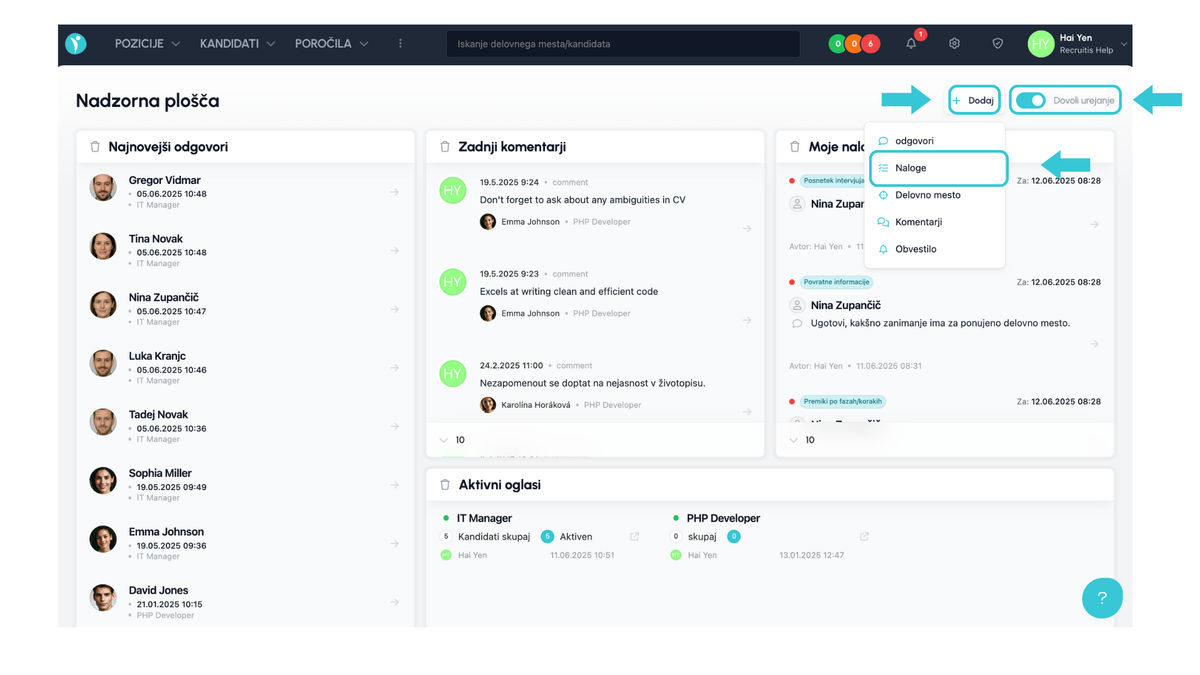
V gradniku z nalogami so prikazane ključne informacije o vsaki nalogi, kot so: indikator opravljene/neopravljene naloge (rdeča/zelena pika), vrsta naloge, datum in čas roka, ime kandidata, kateremu je naloga dodeljena, avtor naloge in tudi datum ustvarjanja.
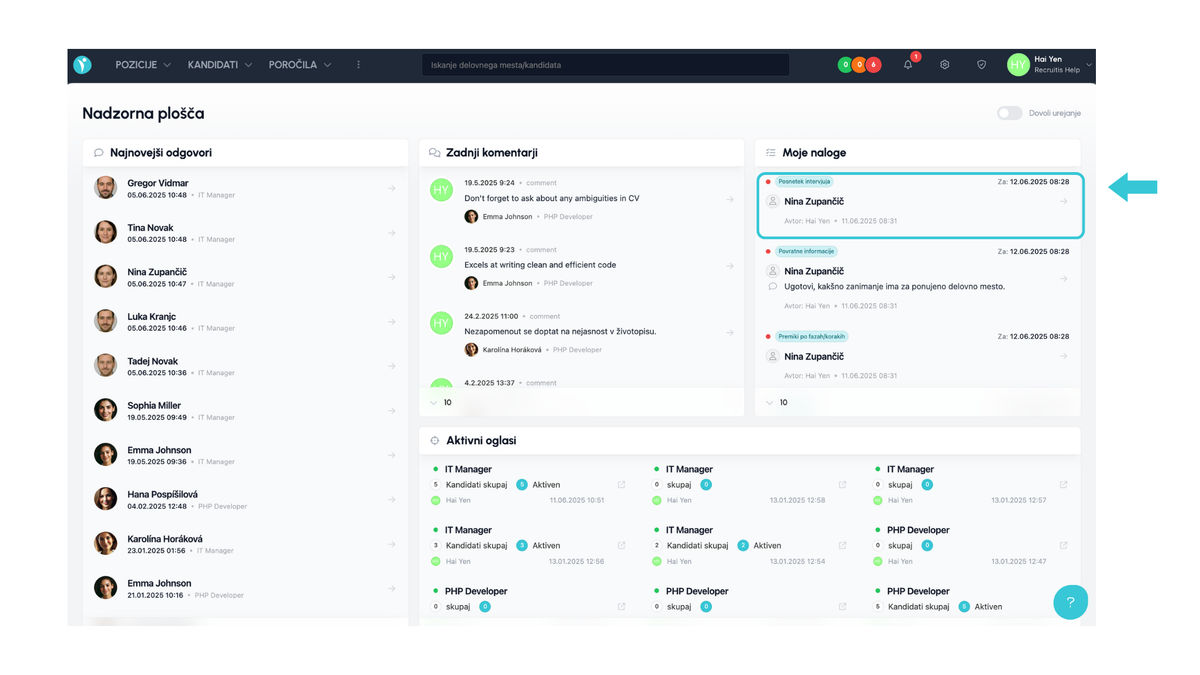
S klikom na nalogo se odpre stranska plošča s kartico kandidata in odprtim podrobnim pogledom naloge.
Activity Feed
Na kartici posameznega kandidata najdete posamezne naloge v Activity Feedu, kjer si lahko zapise nalog filtrirate s klikom na "Naloge".
Vsak zapis naloge vsebuje informacijo o tem, kdo je komu nalogo dodelil in čas dodelitve.
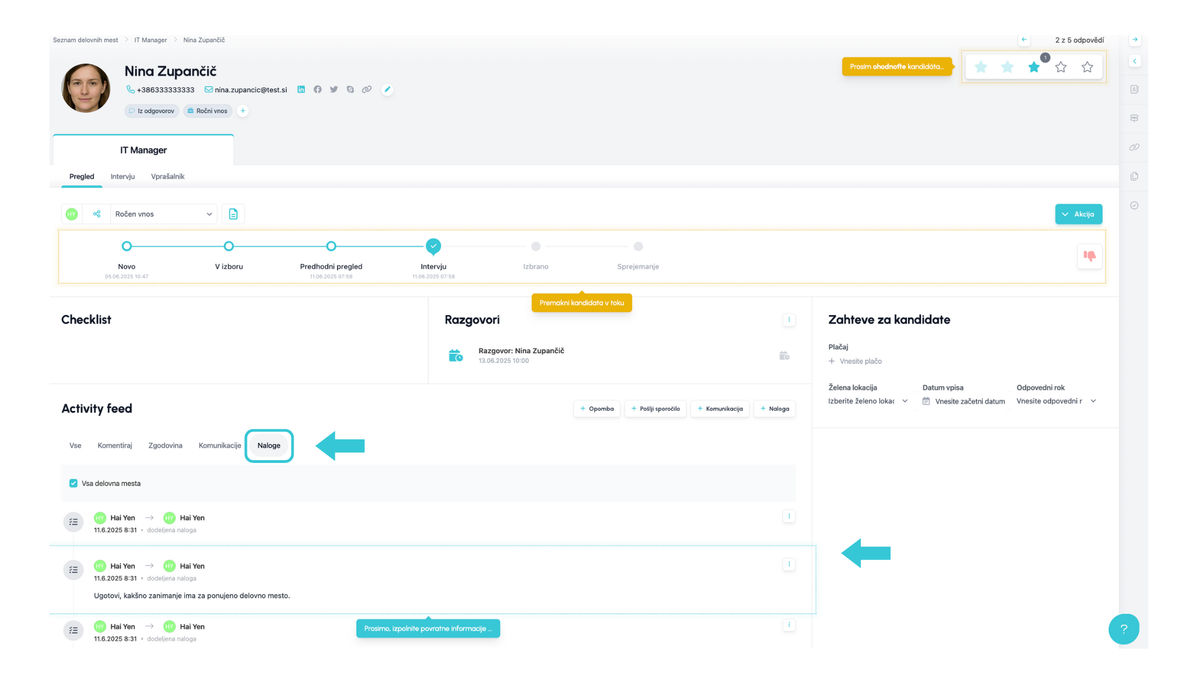
S klikom na nalogo se odpre podrobnosti naloge.
Pregled nalog
Pregled nalog najdete v zgornjem meniju pod zavihkom "Naloge" (pri administratorjih je na voljo po kliku na tri pike). Tukaj boste našli celovit pregled vseh nalog, ki so povezane z vami – bodisi kot dodeljevalec ali izvajalec.
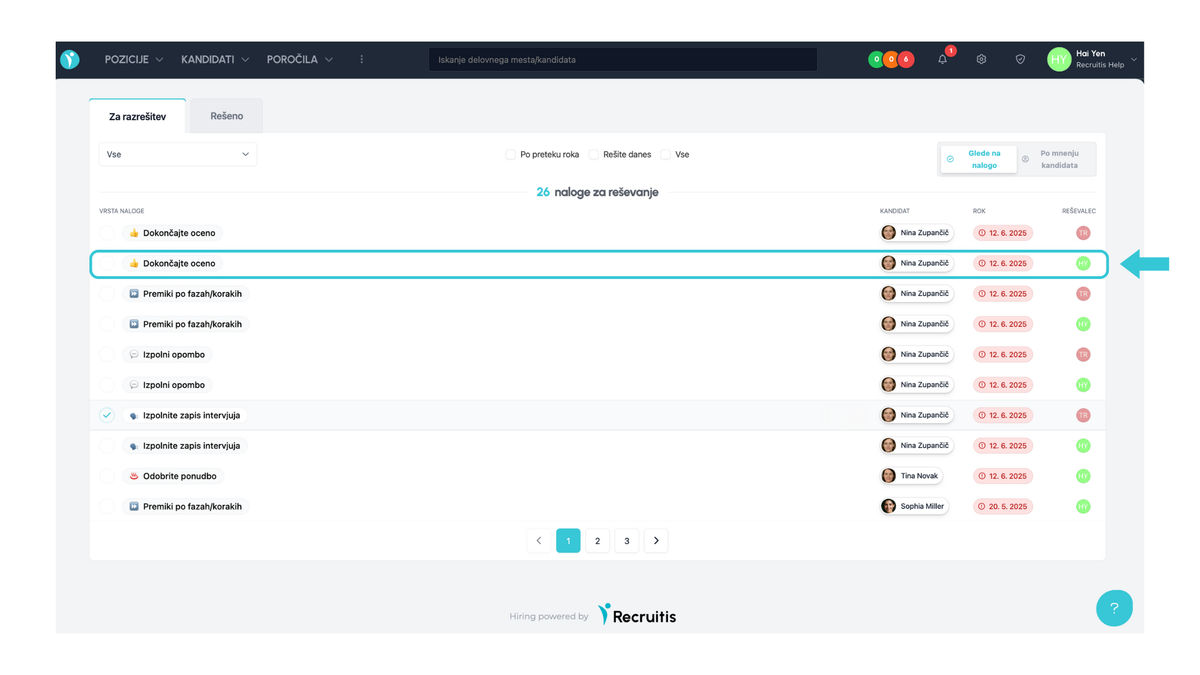
S klikom na določeno vrsto naloge se prikaže podrobnost naloge.
Kako izvajati naloge?
V podrobnostih naloge boste našli, na katerega kandidata se naloga nanaša, kdo jo je dodelil in rok za izvedbo, skupaj z informacijami o vrsti naloge.
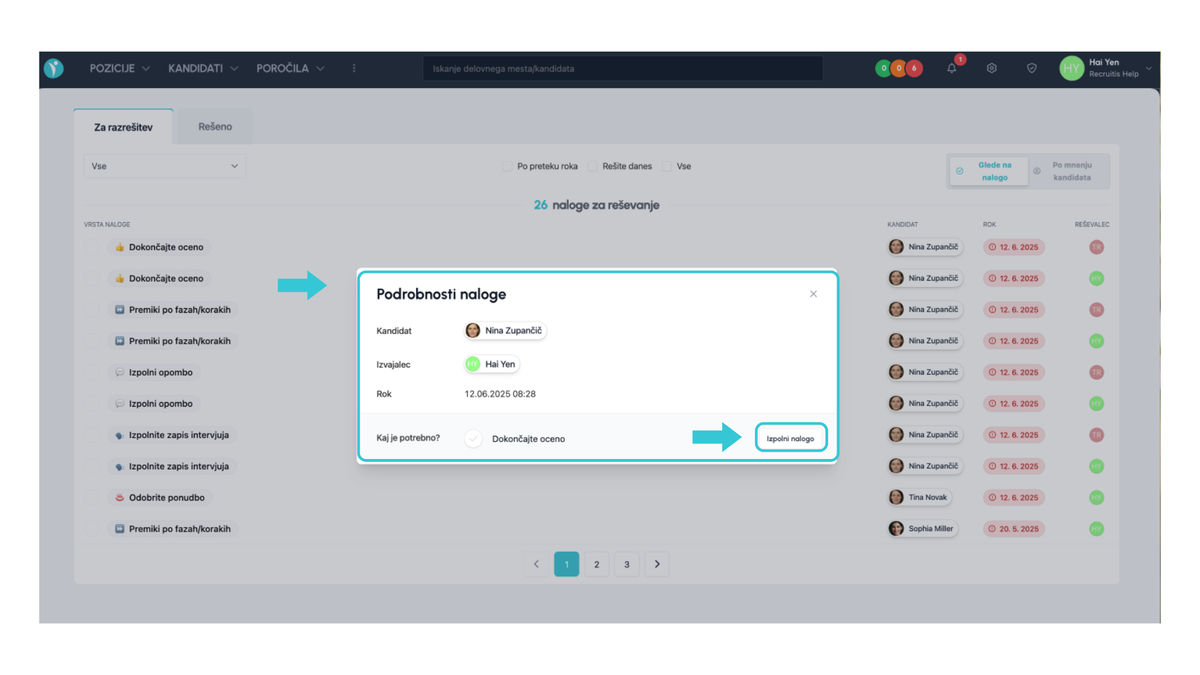
Za izvedbo naloge je potrebno klikniti na "Izvedi nalogo", kar vas preusmeri neposredno na kartico kandidata, na mesto, kjer je treba dejanje opraviti. Barvno utripanje vas usmeri na pravo mesto, kjer je prikazana informacija o zahtevani akciji. Ko dejanje dokončate, opozorilo izgine in naloga se samodejno označi kot opravljena.
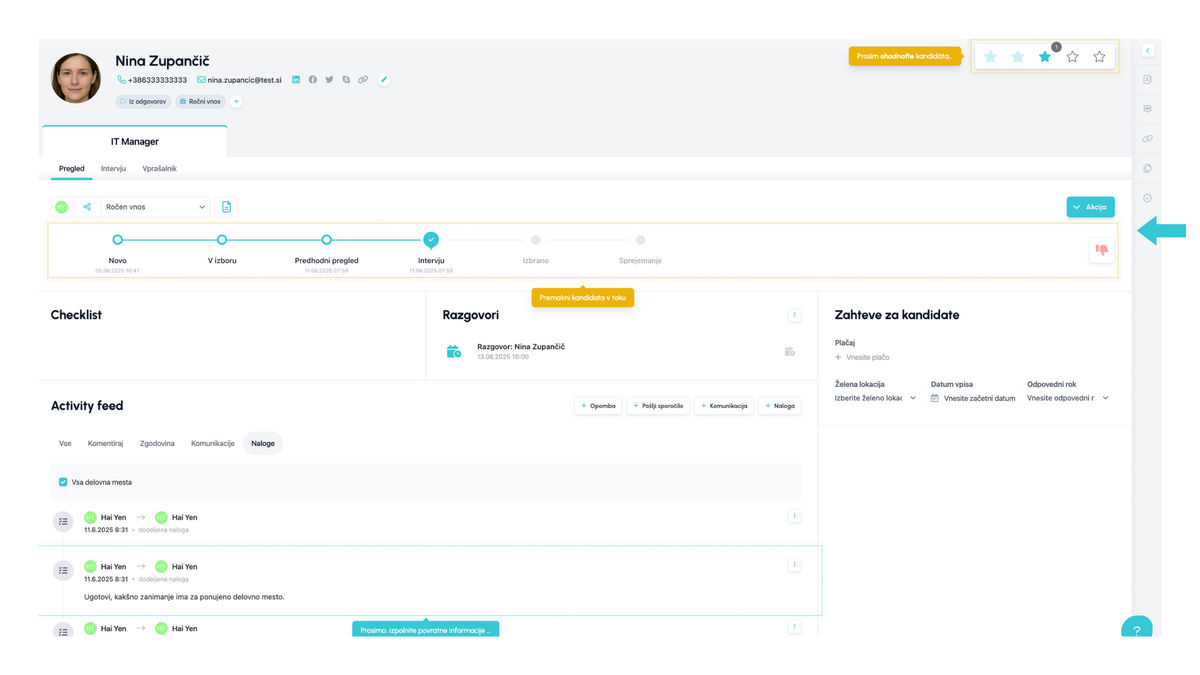
Če se že nahajate na kartici kandidata, h kateremu imate dodeljeno nalogo, ni treba odpirati podrobnosti naloge za njeno izvedbo – dovolj je, da izvedete zahtevano dejanje, ki je označeno z utripajočim opozorilom. Ko dejanje zaključite, se naloga samodejno označi kot opravljena.
💡 Dobro je vedeti
- Pri teh nalogah ni več potrebno obveščati dodeljevalca o njihovem zaključku, kot je bilo to včasih pri funkciji "Zahteva za povratno informacijo". Ko nalogo dokončate, jo sistem samodejno označi kot opravljeno, s čimer odpade potreba po ročnem potrjevanju.
Sorodni članki
Upravljanje e-poštnih predlog
E-poštne predloge z dinamično in personalizirano vsebino so ključne za enostavno komunikacijo s kandidati. Nastavite predloge za določenega kadrovika ali poenotite slog komunikacije po celotni podjetju. Odkrijte razlike med posameznimi tipi predlog in pridobite nasvete, kako jih izkoristiti najučinkoviteje.
Razlogi za zavrnitev
Pri zavrnitvi kandidata lahko zabeležite razlog za zavrnitev, ki se samodejno upošteva v statistiki in poročilih, hkrati pa služi tudi kot orodje za iskanje kandidatov v bazi. Da bodo razlogi čim bolj prilagojeni vašim potrebam, jih lahko prilagodite po meri.
Objava pozicije
Delovno mesto lahko objavite preko kanalov za objavo. Kanali za objavo so orodja, namenjena deljenju zaposlitvenih oglasov na različnih platformah, kot so karierne strani, zaposlitveni portali ali kadrovske agencije.